如何修復“ERR_CONNECTION_RESET”錯誤(簡單)
已發表: 2024-01-09- 了解 ERR_CONNECTION_RESET 錯誤
- 基本故障排除步驟
- 瀏覽器特定的解決方案
- 網路故障排除
- 先進的解決方案
- 針對特定情況的替代解決方案
- 結論
- 參考文獻和進一步閱讀
您在瀏覽網路時是否遇到過令人沮喪的「ERR_CONNECTION_RESET」錯誤? 這個常見問題可能會在您最意想不到的時候突然出現,從而中斷您的線上活動。 無論您是嘗試訪問您最喜歡的網站、檢查電子郵件還是串流視頻,此錯誤都可能成為真正的障礙。 但不用擔心,這個問題通常可以透過一些簡單的故障排除步驟來解決。
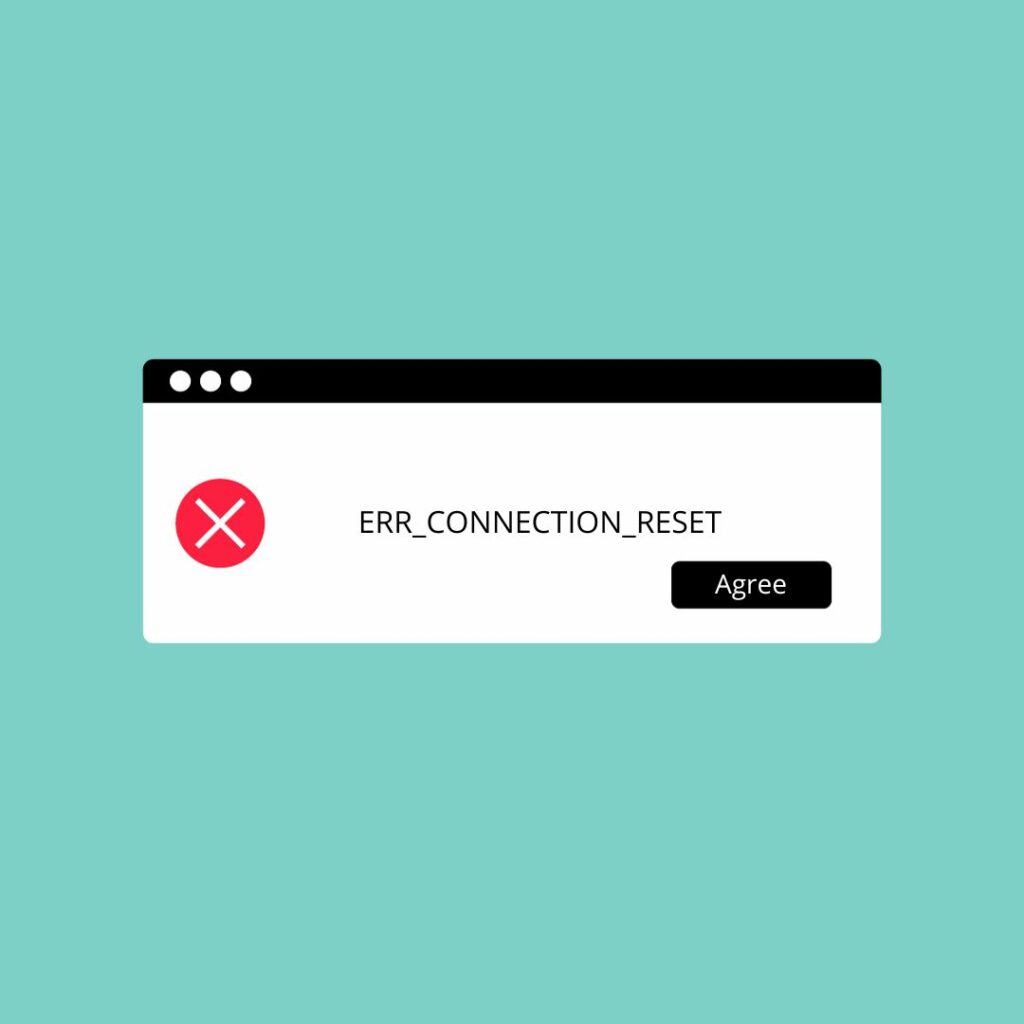
在本文中,我們將指導您透過易於遵循的解決方案來修復「ERR_CONNECTION_RESET」錯誤。 當您的瀏覽器無法與您嘗試造訪的網站建立連線時,通常會出現此錯誤,這通常是由於網路問題或瀏覽器相關問題造成的。
我們將涵蓋從檢查互聯網連接等基本修復到調整網路設定等更高級的解決方案的所有內容。 我們的目標是為您提供全面的指南,以盡快恢復上線。
請繼續關注我們,探索解決這個惱人錯誤的最有效方法,確保流暢、不間斷的網路體驗。
了解 ERR_CONNECTION_RESET 錯誤
在深入研究解決方案之前,讓我們先了解一下「ERR_CONNECTION_RESET」錯誤是什麼。 當您的瀏覽器無法與網站伺服器建立穩定連線時,會出現此錯誤訊息。
這就像試圖打電話,但線路總是被切斷一樣。 多種因素都可能導致這種中斷,從網路連線中的簡單故障到網路設定中更複雜的問題。
遇到「ERR_CONNECTION_RESET」錯誤的一些常見原因包括:
- 您的 WiFi 或網路連線有問題。
- 您嘗試造訪的網站出現臨時問題。
- 您設備上的網路設定配置不正確。
- 來自防火牆或防毒軟體的干擾。
透過了解這些原因,您可以更好地解決問題並找到正確的解決方案。
基本故障排除步驟
當您遇到「ERR_CONNECTION_RESET」錯誤時,請從以下簡單步驟開始:
- 重新啟動路由器:這個古老的技巧非常有效。 關閉然後打開路由器可以刷新您的連接。
- 檢查您的網路連線:確保您已連線至網路。 嘗試造訪其他網站,看看問題是否是特定於網站的。
- 重新啟動您的裝置:有時,快速重新啟動電腦或裝置可以解決意外錯誤。
這些初始步驟通常可以解決錯誤,而不需要更複雜的解決方案。
瀏覽器特定的解決方案
如果基本步驟不起作用,請嘗試以下特定於瀏覽器的提示:
清除瀏覽器快取和 Cookie :隨著時間的推移,您的瀏覽器會收集可能導致問題的資料。 清除此資料通常可以修復連線錯誤。
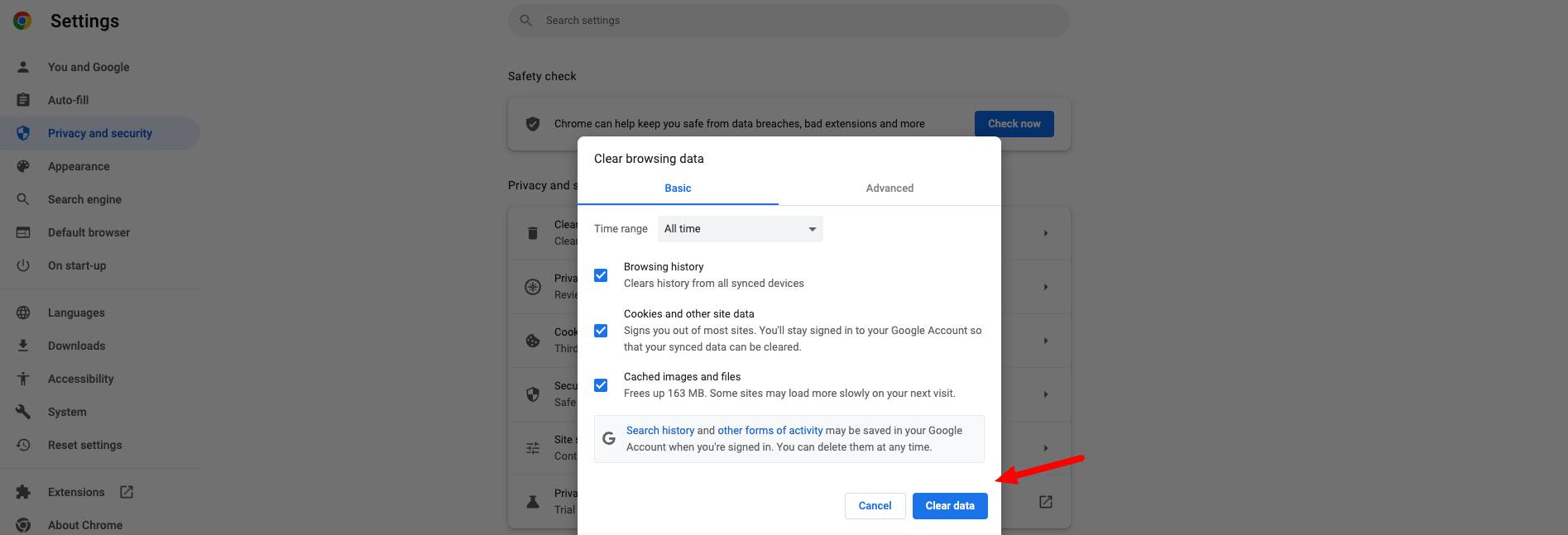
- 您首先必須前往 Chrome 瀏覽器的“設定”>“清除瀏覽器資料”,您也可以前往 URL 並輸入(chrome://settings/clearBrowserData)
- 有時您還必須清除 DNS 快取
停用擴充功能或附加元件:有時,瀏覽器擴充功能可能會幹擾您的連線。 嘗試停用它們,看看是否可以解決問題。
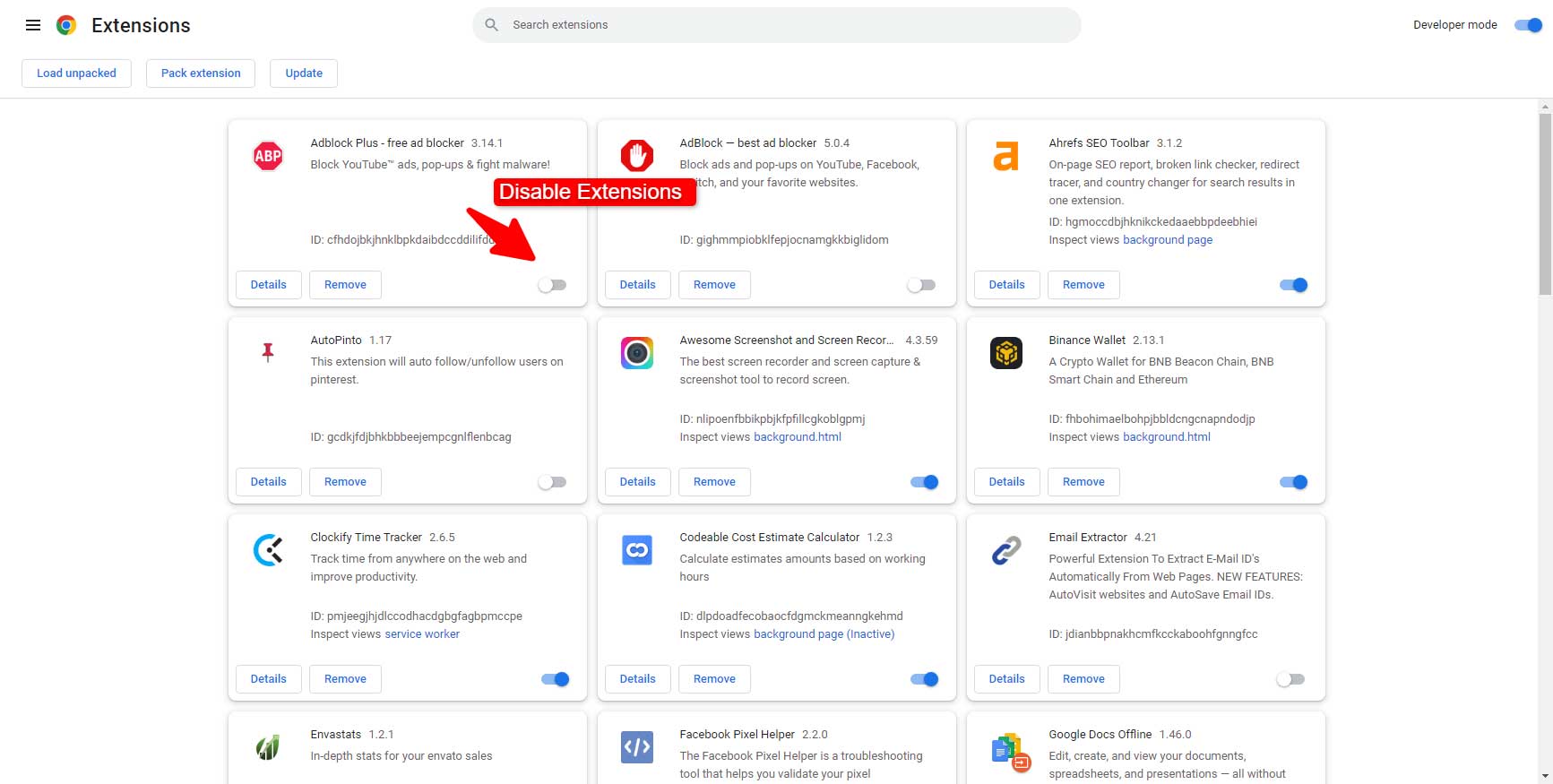
- 前往「設定」->「擴充功能」或直接在瀏覽器中輸入:chrome://extensions/
重設瀏覽器設定:如果調整個別設定看起來令人畏懼,將瀏覽器重設為其預設值可能是快速解決方案。
- 前往設定
- 重新設定
- 點擊將設定恢復為原始預設值
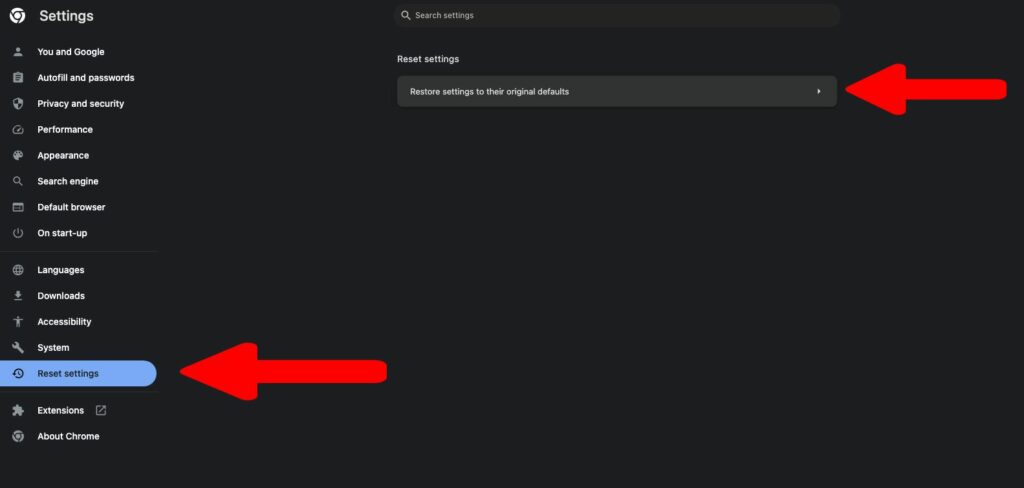
更新您的瀏覽器:執行過時的瀏覽器可能會導致各種問題。 確保您擁有最新版本。
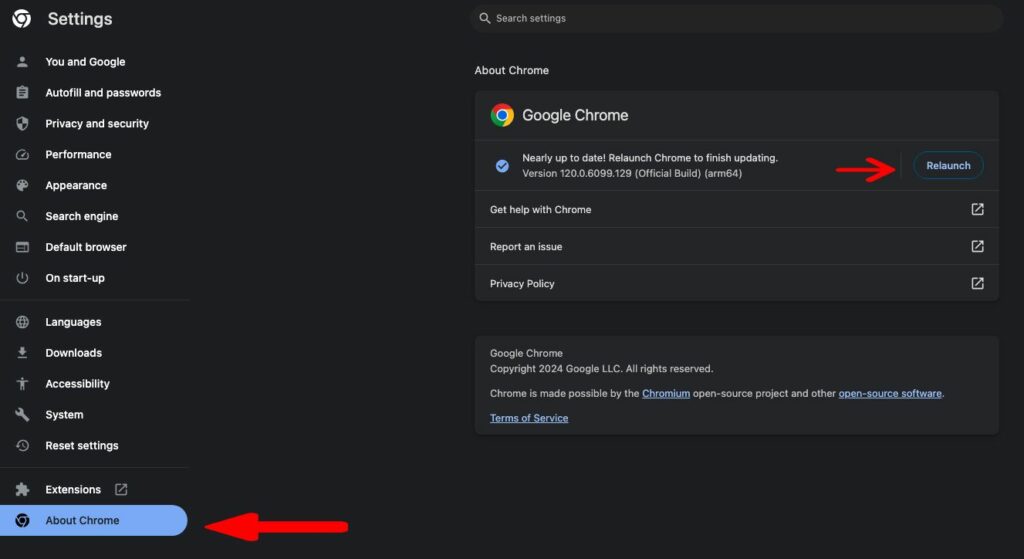
- 前往“設定”>“關於 Chrome”
- 在關於 Chrome -> 更新或重新啟動下
透過關注您的瀏覽器,您可以消除可能導致「ERR_CONNECTION_RESET」錯誤的問題。

網路故障排除
如果瀏覽器特定的解決方案無法解決「ERR_CONNECTION_RESET」錯誤,則需要深入研究網路故障排除。 網路問題通常是此錯誤的根本原因,因此解決這些問題可以幫助恢復連線。
- 檢查防火牆和防毒設定:安全軟體是必不可少的,但有時它會阻止您的網路存取。 確保您的防火牆或防毒軟體不會錯誤地阻止您的瀏覽器連接到網際網路。
- 刷新 DNS 快取:您的電腦儲存的 DNS 資訊可能會過時。 刷新 DNS 快取有助於建立新的連線。 您可以透過開啟命令提示字元並輸入
ipconfig /flushdns來執行此操作。 - 更新 IP 位址:與刷新 DNS 類似,更新 IP 位址會有所幫助。 開啟命令提示字元並鍵入
ipconfig /release,然後鍵入ipconfig /renew。 - 更改 DNS 伺服器:有時,您的 ISP 提供的預設 DNS 伺服器可能有問題。 切換到 Google DNS 或 OpenDNS 等公共 DNS 伺服器可以提高連線穩定性。
這些以網路為中心的步驟技術性更強,但可能會對解決「ERR_CONNECTION_RESET」錯誤產生重大影響。
先進的解決方案
如果嘗試上述解決方案後仍然遇到該錯誤,您可以考慮執行以下一些進階步驟:
- 更新網路適配器驅動程式:過時的網路驅動程式可能會導致連線問題。 檢查您的裝置管理員,查看是否有適用於您的網路介面卡的任何更新。
- 掃描惡意軟體:惡意軟體可能會破壞您的網路設定。 使用可靠的防毒程式執行徹底的惡意軟體掃描。
- 修改 Windows 註冊表:這是針對進階使用者的解決方案,因為錯誤地編輯註冊表可能會導致嚴重問題。 如果您選擇此步驟,請確保先備份您的註冊表。
- 聯絡您的 ISP :如果上述解決方案都無效,您的 ISP 或許可以提供協助。 有時,問題可能出在他們自己身上,他們可以提供具體的指導或修復。
針對特定情況的替代解決方案
有時,在特定情況下可能會出現「ERR_CONNECTION_RESET」錯誤。 以下是針對這些場景的一些客製化解決方案:
- 使用 VPN 或代理:如果您使用 VPN 或代理,可能會導致連線問題。 嘗試停用它以查看是否可以解決該錯誤。 如果您需要使用 VPN,請考慮切換到不同的伺服器或服務。
- 網站特定問題:如果錯誤僅發生在某些網站上,則問題可能出在網站端。 在這種情況下,等待或聯絡網站支援可能是個好方法。
如果標準故障排除步驟不適用於您的情況,這些替代解決方案可以提供協助。
結論
面對「ERR_CONNECTION_RESET」錯誤可能會令人沮喪,但在大多數情況下,可以透過正確的方法修復它。 從基本的故障排除步驟開始,然後轉向瀏覽器和網路解決方案,如果需要,請嘗試進階方法。 請記住,處理網路錯誤時持久性是關鍵。 如果您已嘗試所有步驟但問題仍然存在,請立即尋求專業人士或 ISP 的協助。
我們希望本指南能夠幫助您解決連線問題。 祝瀏覽愉快,祝您不間斷的網路參觀!
參考文獻和進一步閱讀
有關更詳細的資訊和進階故障排除技術,您可以參考以下資源:
- 如何修復 Err_Name_Not_Resolved
- 如何修復“ERR_CACHE_MISS”錯誤
- 伺服器無法存取 – 原因是什麼?
透過諮詢這些附加資源,您可以加深對問題的理解並找到社區驅動的解決方案。
身為 Codeless 的共同創辦人之一,我帶來了開發 WordPress 和 Web 應用程式的專業知識,以及有效管理託管和伺服器的記錄。 我對獲取知識的熱情以及對構建和測試新技術的熱情驅使我不斷創新和改進。
專業知識:
Web開發,
網頁設計,
Linux系統管理,
搜尋引擎優化
經驗:
擁有 15 年 Web 開發經驗,開發和設計了一些最受歡迎的 WordPress 主題,例如 Specular、Tower 和 Folie。
教育:
我擁有工程物理學學位以及材料科學和光電子學理學碩士學位。
推特、領英
